Care este cel mai bun dispozitiv de îndepărtare a fundalului foto AI?

Oamenii petrec prea mult timp eliminând manual fundalurile, iar AI nu este întotdeauna magia care pretinde că este.
Funcțiile AI ale Adobe Photoshop fac procesele lungi rapide, dar Photoshop Actions o face de zeci de ani. Ascuns în aplicație, Photoshop Actions este o caracteristică îndrăgită a popularului instrument de editare foto, menit să accelereze fluxurile de lucru fără a fi nevoie de AI.
Ce sunt acțiunile Photoshop?
Acțiunile Photoshop au fost o caracteristică a Photoshop din 1996, dar sunt adesea trecute cu vederea ca instrument util. Cu mult înainte ca AI să apară în Photoshop, Actions a oferit modalități de a vă procesa rapid munca de editare cu un singur clic.
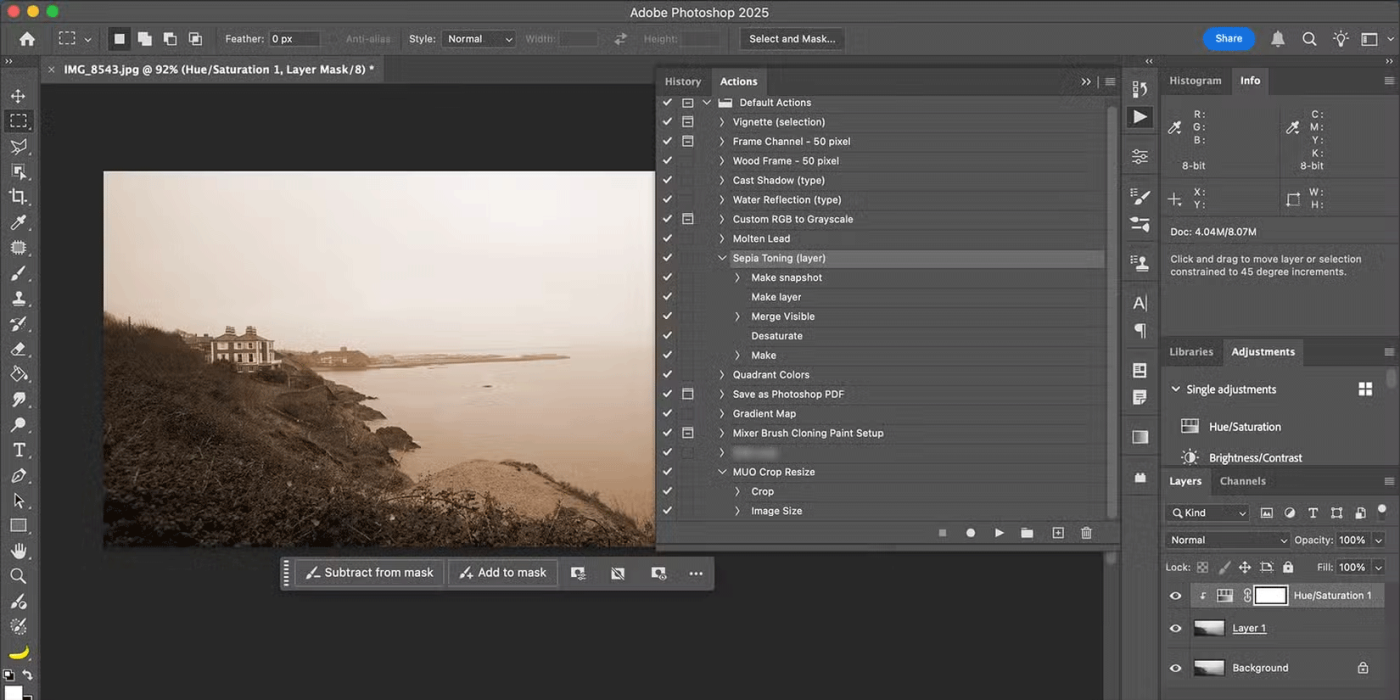
Mai simplu spus, Photoshop Actions sunt înregistrări salvate ale proceselor de editare. Cu fiecare proces, puteți apăsa pe Play și procesul – sau Acțiune – va începe și se va aplica la orice proiecte deschise în fereastra Photoshop. Utilizarea Acțiunilor economisește mult timp, în special pentru sarcini repetitive sau de editare în lot.
Unde se află Photoshop Actions?
Acțiunile Photoshop sunt disponibile în panoul Acțiuni. Îl puteți găsi selectând Fereastra > Acțiuni , iar panoul va apărea pe bara de instrumente din partea dreaptă a spațiului de lucru. Pictograma sa este butonul de redare triunghiular .
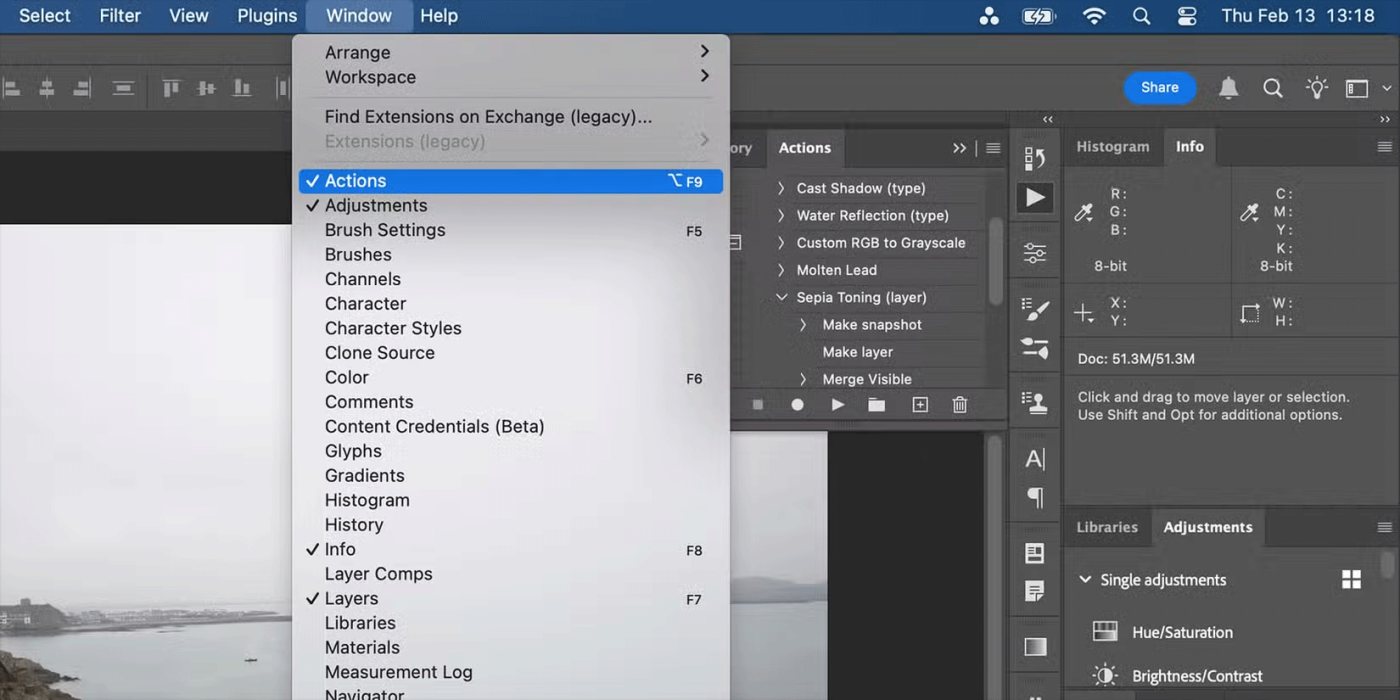
Panoul Acțiuni include acțiuni implicite listate, cum ar fi Vigneta; RGB personalizat la tonuri de gri; Hartă cu degrade sau Salvați ca Photoshop PSD. Indiferent dacă găsiți acțiunile implicite utile sau nu, puteți înregistra, edita și adăuga cu ușurință propriile acțiuni pentru a le utiliza din panoul Acțiuni.
Înregistrați acțiunile de aplicat la următorul proiect
Crearea propriilor acțiuni Photoshop este ușoară, dar puteți descărca sau cumpăra pachete de acțiuni de la terți dacă nu doriți să petreceți timp creându-vă propriile acțiuni.
Pentru a vă crea propriile acțiuni Photoshop, faceți clic pe pictograma Creare acțiune nouă din panoul Acțiuni , denumiți acțiunea cum doriți (o puteți modifica mai târziu) și selectați Înregistrare .
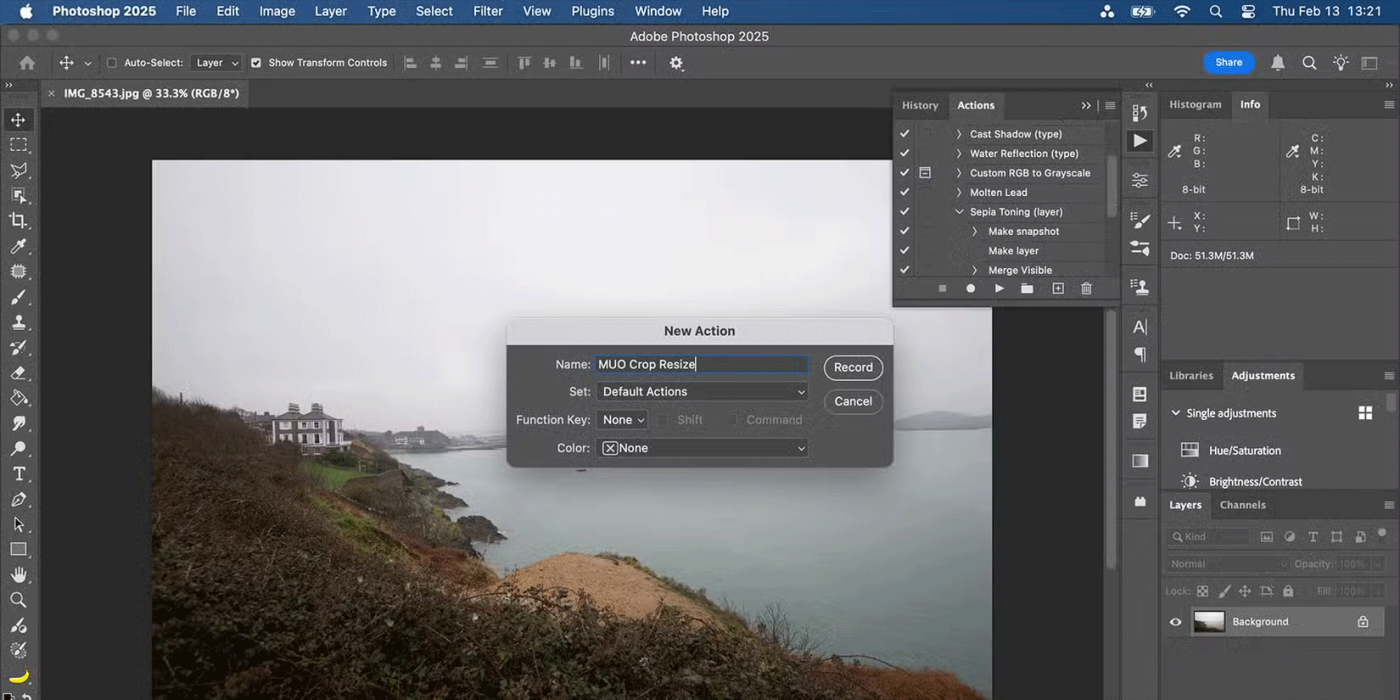
Această fereastră va înregistra instantaneu fiecare pas pe care îl faceți în fereastra Photoshop. Aplicați orice modificări dorite proiectului dvs. actual Photoshop până când este gata. Selectați pictograma Stop când ați terminat; Acest lucru va salva procesul ca acțiunea dvs.
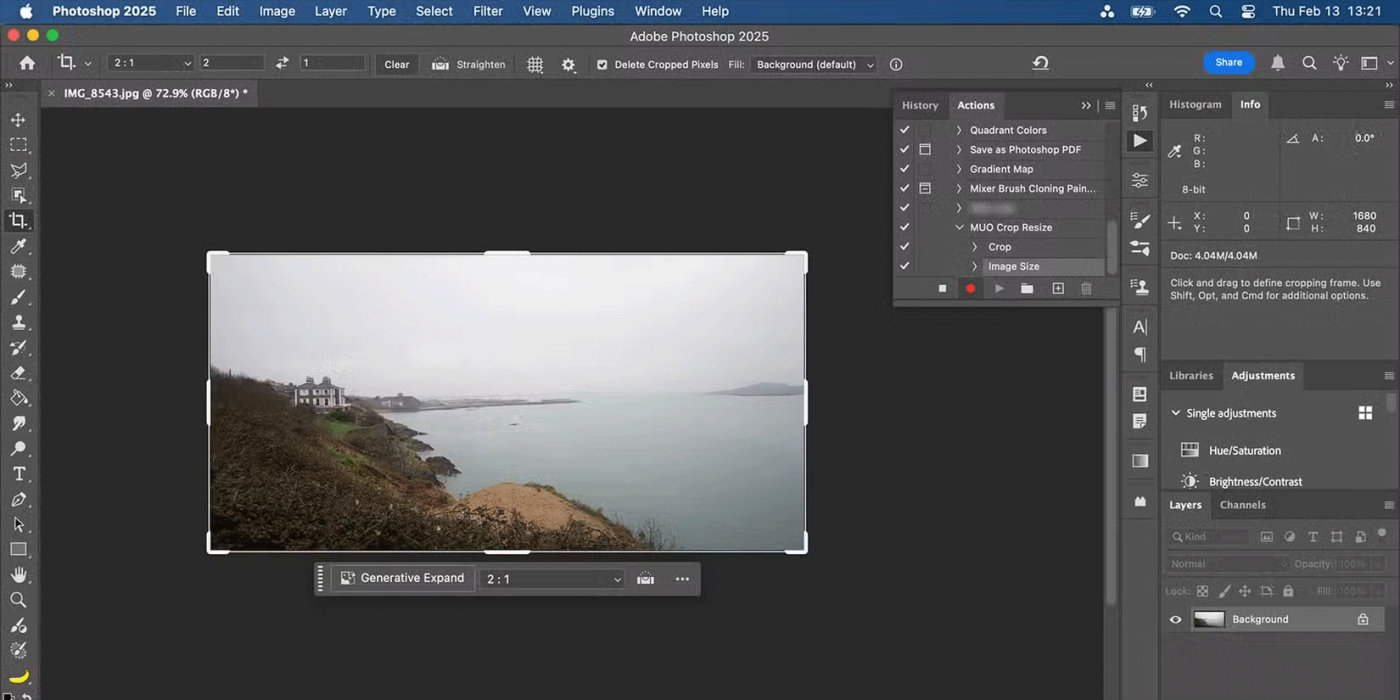
Sfat : Fiecare acțiune este înregistrată, inclusiv deschiderea meniului, apăsarea Anulare și întoarcerea. Puteți șterge orice pași incorecți înregistrati pentru a vă asigura că noua acțiune include doar pașii necesari pentru a finaliza procesul.
Pentru a utiliza Photoshop Actions mai târziu, deschideți imaginea. Apoi, selectați acțiunea aleasă din panoul Acțiuni și apăsați Redare . Odată finalizat, procesul de editare înregistrat este aplicat proiectului dvs. Photoshop în mai puțin de secunde.
Instrumentele AI nu sunt întotdeauna mai bune decât caracteristicile tradiționale Photoshop, dar nu trebuie să decideți una sau alta. Instrumentele AI din Photoshop au utilizările lor. Funcțiile mai vechi, cum ar fi Photoshop Actions, nu trebuie trecute cu vederea, deoarece nu sunt proaspete și interesante. Dimpotrivă, economisesc mult timp și vă permit să efectuați rapid sarcini plictisitoare, repetitive.
Oamenii petrec prea mult timp eliminând manual fundalurile, iar AI nu este întotdeauna magia care pretinde că este.
Acest tutorial vă va arăta cum să transformați cu ușurință o fotografie într-o schiță în creion folosind Adobe Photoshop.
Mulți oameni obișnuiau să găsească imaginile de redimensionare foarte enervante până când au aflat despre metoda simplă de protecție bazată pe canal din Photoshop.
Adăugați un efect de poster rapid și ușor imaginilor dvs. folosind Photoshop pentru a recrea aspectul clasic al posterelor imprimate cu culori limitate de cerneală.
Există multe editoare foto AI care fac din Photoshop o a doua alegere, iar funcțiile AI sunt instrumente utile pentru editarea fotografiilor fără a fi nevoie să învețe Photoshop complex.
Photoshop 2025 include noi instrumente AI, selecții mai inteligente și funcții de care nu știai că ai nevoie până acum.
Acest tutorial vă va arăta o modalitate rapidă și ușoară de a adăuga un efect de culoare monocrom la o imagine folosind Adobe Photoshop.
Acest tutorial vă va arăta cum să adăugați spațiu pe pânză și să aruncați umbră fotografiei dvs. în Photoshop pentru a crea un chenar foto simplu, dar elegant.
Instrumentul Adobe Lens Blur facilitează revizuirea fotografiilor, adăugând profunzime și focalizare fotografiilor.
Lightroom și Adobe Photoshop sunt două dintre cele mai bune instrumente de editare foto, dar în timp ce mulți profesioniști le folosesc pe ambele împreună, aveți nevoie de Lightroom doar dacă sunteți un fotograf amator.
Acest tutorial vă va arăta cum să creați un efect de imagine în imagine cu Adobe Photoshop făcând o singură fotografie și creând iluzia că o versiune mai mică, decupată a aceleiași fotografii se află în interiorul acesteia.
Generative Workspace este una dintre funcțiile de top AI anunțate la Adobe Max 2024. Va fi noua casă pentru imaginile și fișierele tale Generative AI.
Cu Generative Fill, alimentat de AI generativ de la Adobe, numit Firefly, oricine poate adăuga efecte realiste de reflexie a apei fotografiilor sale, pur și simplu desenând o selecție, tastând câteva cuvinte și făcând clic pe un buton.
Acest tutorial vă va arăta cum să copiați o imagine și să o inserați într-o selecție dintr-o altă imagine folosind comanda Lipire în Adobe Photoshop.
În acest articol, vă vom ghida cum să recâștigați accesul la hard disk atunci când acesta se defectează. Haideți să urmăm pasul!
La prima vedere, AirPods arată exact ca orice alte căști wireless. Dar totul s-a schimbat odată cu descoperirea câtorva caracteristici mai puțin cunoscute.
Apple a lansat iOS 26 – o actualizare majoră cu un design complet nou, din sticlă mată, experiențe mai inteligente și îmbunătățiri ale aplicațiilor familiare.
Studenții au nevoie de un anumit tip de laptop pentru studiile lor. Acesta nu ar trebui să fie doar suficient de puternic pentru a performa bine la specializarea aleasă, ci și suficient de compact și ușor pentru a fi transportat toată ziua.
Adăugarea unei imprimante la Windows 10 este simplă, deși procesul pentru dispozitivele cu fir va fi diferit față de cel pentru dispozitivele fără fir.
După cum știți, memoria RAM este o componentă hardware foarte importantă a unui computer, acționând ca memorie pentru procesarea datelor și fiind factorul care determină viteza unui laptop sau PC. În articolul de mai jos, WebTech360 vă va prezenta câteva modalități de a verifica erorile de RAM folosind software pe Windows.
Televizoarele inteligente au luat cu adevărat lumea cu asalt. Cu atât de multe funcții grozave și conectivitate la internet, tehnologia a schimbat modul în care ne uităm la televizor.
Frigiderele sunt aparate cunoscute în gospodării. Frigiderele au de obicei 2 compartimente, compartimentul cool este spatios si are o lumina care se aprinde automat de fiecare data cand utilizatorul il deschide, in timp ce compartimentul congelator este ingust si nu are lumina.
Rețelele Wi-Fi sunt afectate de mulți factori, dincolo de routere, lățime de bandă și interferențe, dar există câteva modalități inteligente de a vă îmbunătăți rețeaua.
Dacă doriți să reveniți la iOS 16 stabil pe telefonul dvs., iată ghidul de bază pentru dezinstalarea iOS 17 și downgrade de la iOS 17 la 16.
Iaurtul este un aliment minunat. Este bine să mănânci iaurt în fiecare zi? Când mănânci iaurt în fiecare zi, cum se va schimba corpul tău? Să aflăm împreună!
Acest articol discută cele mai hrănitoare tipuri de orez și cum să maximizați beneficiile pentru sănătate ale orezului pe care îl alegeți.
Stabilirea unui program de somn și a rutinei de culcare, schimbarea ceasului cu alarmă și ajustarea dietei sunt câteva dintre măsurile care vă pot ajuta să dormiți mai bine și să vă treziți la timp dimineața.
Inchiriez va rog! Landlord Sim este un joc mobil de simulare pe iOS și Android. Veți juca ca proprietarul unui complex de apartamente și veți începe să închiriați un apartament cu scopul de a îmbunătăți interiorul apartamentelor și de a le pregăti pentru chiriași.
Obțineți codul de joc Roblox Bathroom Tower Defense și răscumpărați pentru recompense interesante. Ele vă vor ajuta să faceți upgrade sau să deblocați turnuri cu daune mai mari.



























